Win10怎么查找产品密钥? Win10产品密钥的3种查找方法
(福利推荐:你还在原价购买阿里云服务器?现在阿里云0.8折限时抢购活动来啦!4核8G企业云服务器仅2998元/3年,立即抢购>>>:9i0i.cn/aliyun)
一般情况下,我们可以在电脑贴纸上找到密钥,但情况并非总是如此,特别是你已经安装好了电脑系统,或者购买了不带操作系统的电脑。但是,如果您的 PC 作为组织许可协议的一部分被激活,则查找产品密钥可能会更成问题。这时就需要自己来查找windows密钥,该怎么查找呢?下面我们就来分享三种查找方法
1.命令提示符
查找 Windows 10 产品密钥的最直接方法是从命令行。在 Windows 10 桌面搜索框中键入“cmd”,然后右键单击命令行结果并从上下文菜单中选择“以管理员身份运行”。在提示符下键入此命令:
wmic path softwareLicensingService get OA3xOriginalProductKey
该命令将显示您当前的 Windows 10 产品密钥。

2. PowerShell
如果您使用的是Windows 10 PowerShell,则过程类似。右键单击开始菜单按钮,然后从上下文菜单中选择 Windows PowerShell (Admin)。在提示符下键入此命令以显示产品密钥,如图 B所示。
powershell “(Get-WmiObject -query ‘select * from SoftwareLicensingService’).OA3xOriginalProductKey”

3. 注册表文件
正如您想象的那样,产品密钥存储在 Windows 10 注册表文件中,因此如果您知道正确的密钥,就可以在那里找到代码。在 Windows 10 桌面搜索中键入“regedit”,然后在结果中选择相应的项目。导航到此键:
计算机\HKEY_LOCAL_MACHINE\SOFTWARE\Microsoft\Windows NT\CurrentVersion\SoftwareProtectionPlatform
BackupProductKeyDefault 密钥将显示一个有效的 Windows 10 产品密钥。

注意:就我而言,命令提示符和 PowerShell 方法显示的 Windows 10 产品密钥是相同的。但是,在注册表示例中,产品密钥不同。
以上就是Win10产品密钥的3种查找方法,希望大家喜欢,请继续关注程序员之家。
相关推荐:
不能升级win11的TPM是什么? win10启用TMP的技巧
win10网络属性能复制吗? win10复制网络属性能的技巧
相关文章

最新win10激活密钥怎么获取 2021.7最新win10激活码推荐 附激活工具
今天给大家分享2021.7最新的win10激活码,另外还给大家带来最新的win10激活工具和win10最新版本的系统下载,希望大家喜欢2021-08-04 windows10/win11激活密钥推荐!使用win10激活密钥激活系统是最简单高效的激活方法,但是目前网上很多激活密钥都已经过了有效期,所以今天程序员之家小编给大家分享最新一组激2021-07-22
windows10/win11激活密钥推荐!使用win10激活密钥激活系统是最简单高效的激活方法,但是目前网上很多激活密钥都已经过了有效期,所以今天程序员之家小编给大家分享最新一组激2021-07-22
2021.7最新win10专业版/企业版激活密钥推荐 附激活工具+教程
想要完整的体验windows10系统,大家就必须激活win10系统,怎么激活系统呢?win10系统的激活密钥是多少呢?下面程序员之家小编给大家详细介绍win10激活密钥和激活工具,需要的2021-07-13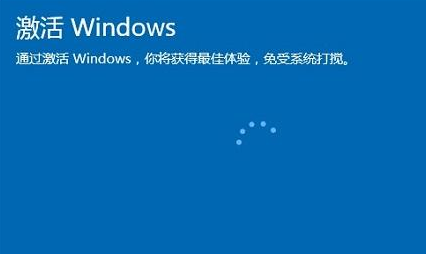
怎么激活Windows10 Win10激活密钥分享 附激活工具
怎么激活win10系统?Windows10激活码怎么获得?今天程序员之家小编给大家的分享一组最新的Windows10激活密钥+激活工具,希望能帮助到大家2021-07-05 最新免费win10密钥分享!(亲测可用!)win10现在是一个比较成熟的操作系统,但是win10系统是需要激活才能使用全部功能,激活win10比较简单,只需要将激活密钥输入即可,但2021-06-23
最新免费win10密钥分享!(亲测可用!)win10现在是一个比较成熟的操作系统,但是win10系统是需要激活才能使用全部功能,激活win10比较简单,只需要将激活密钥输入即可,但2021-06-23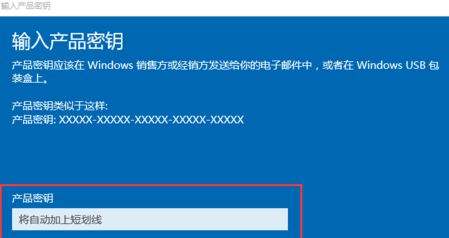
如何免费获取Windows10激活密钥?Win10统用激活码推荐 附激活工具
怎么免费获取Windows10激活密钥?Windows10系统需要激活才能使用全部功能,一般想要激活win10系统,需要去官网购买激活码,但是也有一些激活码是官方免费送的,那么怎么获2021-06-20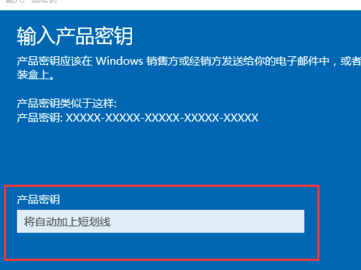
Windows10激活密钥/激活码/神key分享 附激活工具
今天程序员之家小编给大家分享的是Windows10系统激活密钥、激活码、神key,亲测可用,需要的朋友不要错过哦2021-06-19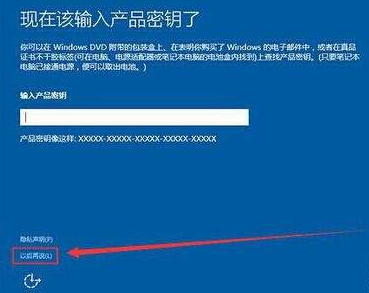
怎么获取免费的win10激活密钥 2021最新6月激活码/密钥推荐 附KMS激活软
今天程序员之家小编给大家分享几十组最新的2021Windows10激活密钥,还有KMS激活码。需要的朋友不要错过哦2021-06-12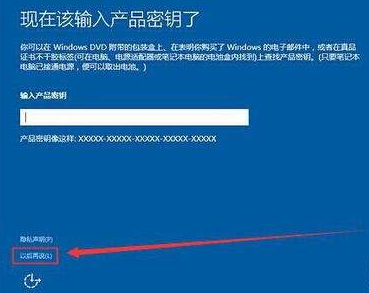 win1021H2是win10的最后一个版本,在本月24日将退出新的Windows系统,目前网友猜测版本号将以Windows11命名,在将要发布的最新的激活系统,还有很多用户因为没有激活密钥的2021-06-12
win1021H2是win10的最后一个版本,在本月24日将退出新的Windows系统,目前网友猜测版本号将以Windows11命名,在将要发布的最新的激活系统,还有很多用户因为没有激活密钥的2021-06-12 win10系统激活码怎么获取?win10是目前的主流电脑操作系统,但是很多网友在更新后,发现需要激活才能使用全部功能,怎么激活win10系统呢?下面程序员之家小编给大家分享了几2021-06-11
win10系统激活码怎么获取?win10是目前的主流电脑操作系统,但是很多网友在更新后,发现需要激活才能使用全部功能,怎么激活win10系统呢?下面程序员之家小编给大家分享了几2021-06-11







最新评论